技嘉主板是一款功能强大的电脑主板,为了让电脑系统运行更加稳定和顺畅,有时我们需要重新安装操作系统。本文将为您详细介绍如何使用技嘉主板重新装系统的教程和步骤,以帮助您顺利完成重装操作系统的任务。
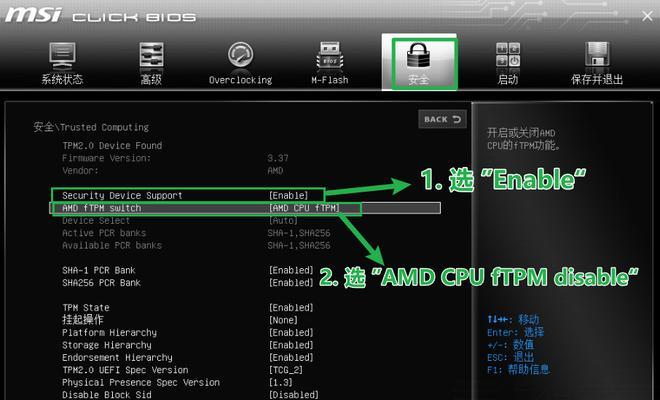
1.检查系统要求
在开始重新装系统之前,首先需要确保您的电脑符合操作系统的最低硬件要求。例如,若要安装Windows10,您的电脑需要至少2GB的内存和20GB的可用存储空间。

2.备份重要文件
在重新装系统之前,建议您备份所有重要的文件和数据。重新装系统将清除您的硬盘,导致所有数据丢失。请将这些文件复制到外部存储设备,如移动硬盘或云存储服务。
3.下载操作系统镜像

在重新装系统之前,您需要下载所需的操作系统镜像。您可以从官方网站或合法渠道下载适用于您的电脑的操作系统镜像文件。
4.制作启动盘
一旦您下载了操作系统镜像文件,您需要将其制作成启动盘。您可以使用第三方软件如Rufus或WindowsUSB/DVD下载工具来制作启动盘。
5.进入BIOS设置
在重新启动电脑之前,您需要进入BIOS设置界面。通常,您需要按下F2、Delete或F12等键进入BIOS设置。请参考技嘉主板的用户手册以获取准确的进入BIOS设置的方法。
6.设置启动顺序
在BIOS设置界面中,找到“启动”或“Boot”选项,并将启动顺序更改为从您制作的启动盘启动。这将确保计算机首先从启动盘启动,而不是从硬盘或其他设备启动。
7.保存设置并重启
完成启动顺序设置后,请保存更改并重启电脑。电脑将从您制作的启动盘启动,进入操作系统安装界面。
8.开始安装操作系统
按照屏幕上的指示,选择适当的语言、时区和键盘布局等选项,并点击“下一步”继续安装过程。接下来,您需要选择要安装的磁盘分区和文件系统。
9.格式化磁盘
如果您想要在重新安装操作系统时清除旧数据并重新分区,选择对目标磁盘进行格式化。请注意,这将清除磁盘上的所有数据,请务必备份您的文件。
10.安装操作系统
一旦您完成了磁盘分区和文件系统设置,点击“安装”开始操作系统的安装过程。请耐心等待安装过程完成。
11.完成设置
一旦操作系统安装完成,您需要按照屏幕上的指示完成剩余的设置,如输入计算机名称、创建用户账号等。
12.安装驱动程序
在重新装系统后,您还需要安装适用于您的技嘉主板的驱动程序。这些驱动程序可从技嘉官方网站下载,确保您选择适合您主板型号和操作系统版本的驱动程序。
13.更新操作系统
完成驱动程序的安装后,建议您立即更新操作系统以获取最新的安全补丁和功能更新。打开操作系统的更新设置,并执行所需的更新。
14.恢复个人文件和设置
一旦操作系统和驱动程序都安装完毕,您可以开始将之前备份的个人文件和数据复制回计算机,并进行个人设置的恢复。
15.
通过本文提供的教程和步骤,您应该能够使用技嘉主板轻松地重新装系统。请确保在开始操作前备份重要文件,并遵循上述步骤的指导。重新装系统后,不要忘记安装所需的驱动程序和更新操作系统,以确保电脑正常运行。





